Win11桌面图标不见了的解决方法
解决方法一
1. win+i打开电脑设置,选择“个性化”。

2. 进入个性化设置后,点击“主题”。
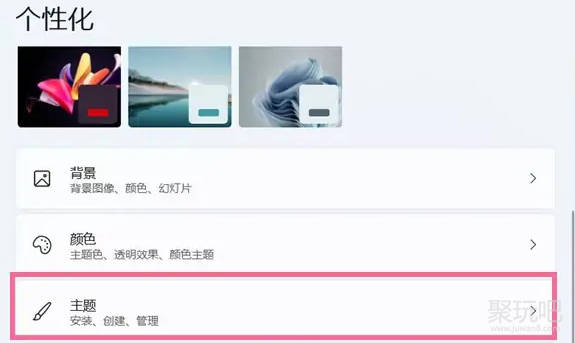
3. 点击“桌面图标设置”。
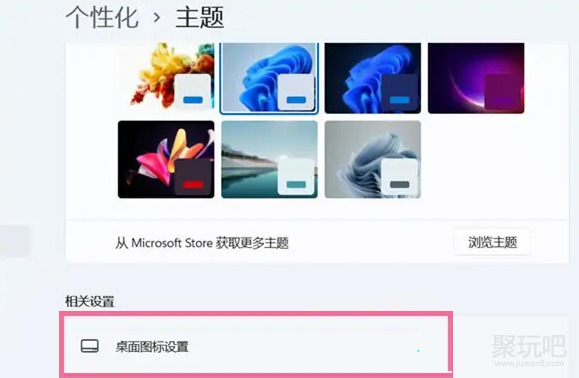
4. 选择“更改图标”,选择想要设置的桌面图标,点击完成。
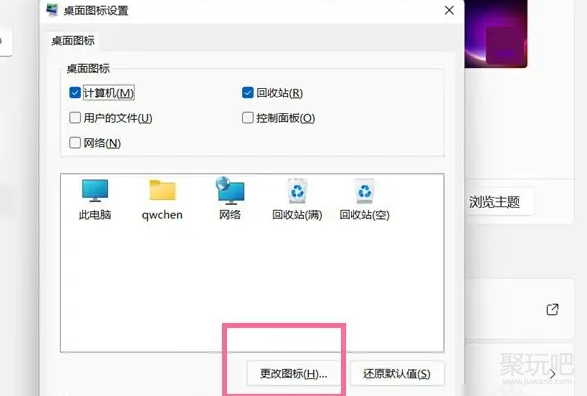
解决方法二
1. 按下Win + X键打开快捷菜单,选择“Windows PowerShell(管理员)”。
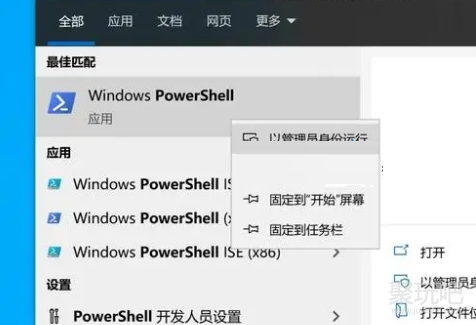
2. 在弹出的窗口中输入以下命令并按回车键:
Get-AppXPackage -AllUsers | Foreach {Add-AppxPackage -DisableDevelopmentMode -Register “$($_.InstallLocation)\AppXManifest.xml”}
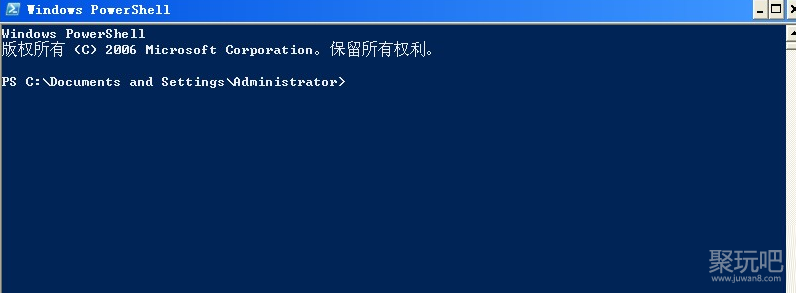
3. 等待命令执行完成后,重新启动电脑。
以上就是小编为你带来的关于“Win11系统桌面图标不见了怎么办?Win11桌面图标不见了的解决方法”的全部内容了
标签:
本文地址: https://www.juwan8.com/jc/2425.htmlWin11系统桌面图标不见了怎么办-Win11桌面图标不见了的解决方法
版权声明:本站内容均来自互联网,仅供演示用,请勿用于商业和其他非法用途。如果侵犯了您的权益请与我们联系,我们将在24小时内删除。


